Windows 10을 파티션해야 합니까?

사용 측면에서는 파티셔닝이 시스템 구성에 더 좋기 때문에 파티셔닝이 필요합니다. 일반적인 상황에서는 데이터를 편리하게 저장하고 시스템 재설치 시 데이터 손실을 방지하기 위해 하드 디스크 파티셔닝을 수행하는 것이 좋습니다.
Win 하드 드라이브를 무손실로 분할하는 방법은 무엇입니까?
1. "내 컴퓨터"를 마우스 오른쪽 버튼으로 클릭하고 "관리"를 선택합니다.
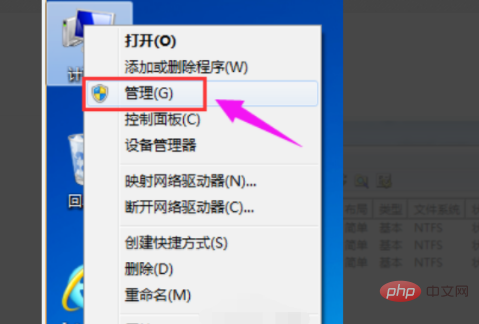
2. 팝업 창에서 "디스크 관리"를 선택하세요.
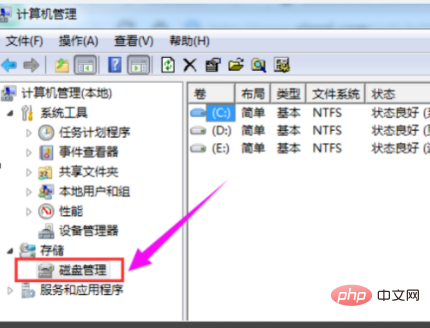
3. 창 오른쪽 하단에 디스크가 보이는데, 파티션할 디스크를 선택하고 마우스 오른쪽 버튼을 클릭하세요.
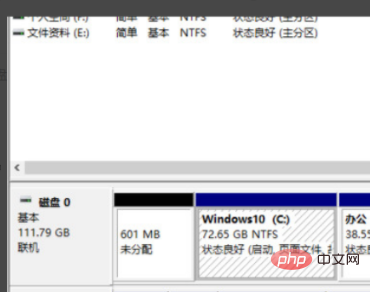
4. 그런 다음 "볼륨 압축"을 선택합니다.
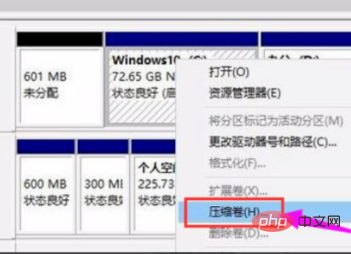
5. 시스템이 압축할 수 있는 공간을 계산하고 압축해야 하는 공간을 입력한 다음 압축을 클릭합니다.
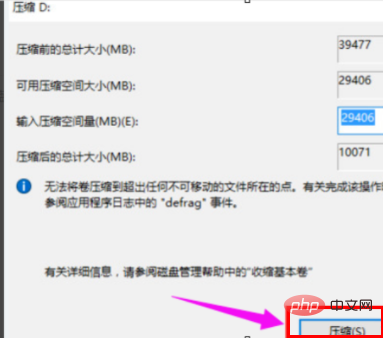
6. 압축이 완료되면 할당되지 않은 파티션이 표시됩니다. 마우스 오른쪽 버튼을 클릭하고 "새 단순 볼륨"을 선택합니다.
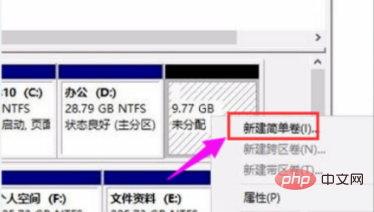
7 "새 단순 볼륨 마법사" 인터페이스로 들어갑니다.
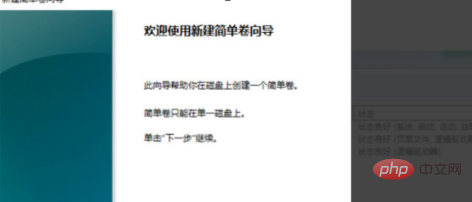
"다음"을 클릭합니다.
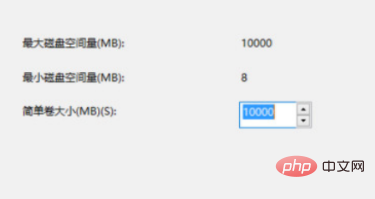
"다음"을 클릭합니다.
8. 새로 생성된 단순 볼륨의 디스크 형식을 선택하고 일반적으로 "NTFS"가 적합하며 "다음"을 클릭합니다.
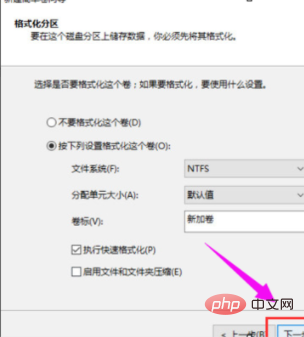
9. 마침을 클릭하세요.
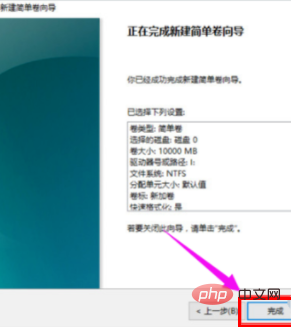
10. 새로 생성된 파티션은 내 컴퓨터에서 확인할 수 있습니다.
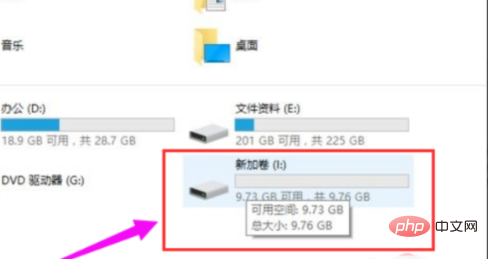
위 내용은 Windows 10을 파티션해야 합니까?의 상세 내용입니다. 자세한 내용은 PHP 중국어 웹사이트의 기타 관련 기사를 참조하세요!

핫 AI 도구

Undresser.AI Undress
사실적인 누드 사진을 만들기 위한 AI 기반 앱

AI Clothes Remover
사진에서 옷을 제거하는 온라인 AI 도구입니다.

Undress AI Tool
무료로 이미지를 벗다

Clothoff.io
AI 옷 제거제

Video Face Swap
완전히 무료인 AI 얼굴 교환 도구를 사용하여 모든 비디오의 얼굴을 쉽게 바꾸세요!

인기 기사

뜨거운 도구

메모장++7.3.1
사용하기 쉬운 무료 코드 편집기

SublimeText3 중국어 버전
중국어 버전, 사용하기 매우 쉽습니다.

스튜디오 13.0.1 보내기
강력한 PHP 통합 개발 환경

드림위버 CS6
시각적 웹 개발 도구

SublimeText3 Mac 버전
신 수준의 코드 편집 소프트웨어(SublimeText3)
 windows10 설치 실패
Mar 12, 2024 pm 05:09 PM
windows10 설치 실패
Mar 12, 2024 pm 05:09 PM
실패한 Windows 10 설치에 대한 해결 방법: 1. 하드웨어를 확인합니다. 3. 안정적인 설치 미디어를 사용합니다. 5. 시스템 요구 사항을 확인합니다. 클리어 바이러스.
 실행 중인 Windows 10을 여는 위치
Mar 19, 2024 pm 05:57 PM
실행 중인 Windows 10을 여는 위치
Mar 19, 2024 pm 05:57 PM
일반적으로 사용되는 세 가지 방법: 1. 가장 편리한 방법은 Windows 키와 R 키를 동시에 누르는 것입니다. 2. 바로 가기 메뉴 또는 시작 메뉴를 통해 "실행"에 액세스합니다. 3. 사용자는 특정 명령을 입력하여 빠르게 시작할 수 있습니다. 프로그램, 파일 또는 폴더 열기, 시스템 설정 구성 등을 수행합니다.
 windows10 활성화 키 목록 최신 2024
Mar 19, 2024 pm 03:45 PM
windows10 활성화 키 목록 최신 2024
Mar 19, 2024 pm 03:45 PM
Windows 10 정품 인증 키를 얻는 것이 Windows 10의 기능을 완벽하게 경험하는 데 중요합니다. 합법적인 방법은 정품 키를 구매한 후 시스템 설정의 "활성화" 옵션을 통해 활성화하는 것입니다. 불법 또는 불법 복제된 키를 사용하면 보안 위험이 발생할 수 있으며 지적 재산권을 침해하는 것입니다. 이 문서에서는 Windows 10 정품 인증 키를 얻고 활성화하여 컴퓨터 보안을 보장하고 소프트웨어 개발자의 작업을 지원하는 법적 수단을 안내합니다.
 win11 시스템에서 예약된 파티션을 업데이트할 수 없는 문제 해결
Dec 26, 2023 pm 12:41 PM
win11 시스템에서 예약된 파티션을 업데이트할 수 없는 문제 해결
Dec 26, 2023 pm 12:41 PM
win11을 업데이트한 후 일부 사용자는 시스템에서 예약한 파티션을 업데이트할 수 없어 더 많은 새 소프트웨어를 다운로드할 수 없는 문제에 직면했습니다. 그래서 오늘은 시스템에서 예약한 파티션을 win11에서 업데이트할 수 없는 문제에 대한 솔루션을 가져왔습니다. 와서 함께 다운로드해 보세요. win11이 시스템에 예약된 파티션을 업데이트할 수 없는 경우 수행할 작업: 1. 먼저 아래 시작 메뉴 버튼을 마우스 오른쪽 버튼으로 클릭합니다. 2. 그런 다음 메뉴를 마우스 오른쪽 버튼으로 클릭하고 실행을 클릭합니다. 3. 작업 중에 diskmgmt.msc를 입력하고 Enter를 누릅니다. 4. 그런 다음 시스템 디스크에 들어가서 EFI 시스템 파티션을 확인하여 공간이 300M 미만인지 확인할 수 있습니다. 5. 너무 작은 경우 도구를 다운로드하여 시스템 예약 파티션을 300MB 이상으로 변경하는 것이 좋습니다.
![[Linux 시스템] fdisk 관련 파티션 명령.](https://img.php.cn/upload/article/000/887/227/170833682614236.jpg?x-oss-process=image/resize,m_fill,h_207,w_330) [Linux 시스템] fdisk 관련 파티션 명령.
Feb 19, 2024 pm 06:00 PM
[Linux 시스템] fdisk 관련 파티션 명령.
Feb 19, 2024 pm 06:00 PM
fdisk는 디스크 파티션을 생성, 관리 및 수정하는 데 일반적으로 사용되는 Linux 명령줄 도구입니다. 다음은 일반적으로 사용되는 fdisk 명령입니다. 디스크 파티션 정보 표시: fdisk-l 이 명령은 시스템에 있는 모든 디스크의 파티션 정보를 표시합니다. 작동하려는 디스크를 선택하십시오: fdisk/dev/sdX /dev/sdX를 작동하려는 실제 디스크 장치 이름(예: /dev/sda)으로 바꾸십시오. 새 파티션 만들기:n 새 파티션을 만드는 방법을 안내합니다. 프롬프트에 따라 파티션 유형, 시작 섹터, 크기 및 기타 정보를 입력하십시오. 파티션 삭제:d 삭제하려는 파티션을 선택하도록 안내합니다. 프롬프트에 따라 삭제할 파티션 번호를 선택하십시오. 파티션 유형 수정: 유형을 수정하려는 파티션을 선택하도록 안내합니다. 언급에 따르면
 win10 설치 후 파티션이 안되는 문제 해결 방법
Jan 02, 2024 am 09:17 AM
win10 설치 후 파티션이 안되는 문제 해결 방법
Jan 02, 2024 am 09:17 AM
win10 운영 체제를 다시 설치했을 때 디스크 파티셔닝 단계에서 시스템에서 새 파티션을 생성할 수 없으며 기존 파티션을 찾을 수 없다는 메시지를 표시하는 것을 발견했습니다. 이런 경우에는 하드디스크 전체를 다시 포맷하고 시스템을 파티션에 다시 설치하거나, 소프트웨어 등을 통해 시스템을 다시 설치해 보시는 것도 좋을 것 같습니다. 특정 콘텐츠에 대해 편집자가 어떻게 작업했는지 살펴보겠습니다~ 도움이 되었으면 좋겠습니다. win10을 설치한 후 새 파티션을 만들 수 없는 경우 방법 1: 전체 하드 디스크를 포맷하고 다시 파티션을 나누거나 USB 플래시 드라이브를 여러 번 연결 및 분리한 후 새로 고쳐 보십시오. , 파티션 나누기 단계에서는 하드 디스크의 모든 데이터를 삭제합니다. 파티션이 삭제되었습니다. 전체 하드 드라이브를 다시 포맷한 후 다시 파티션을 나눈 후 정상적으로 설치하세요. 방법 2: P
 Linux Opt 파티션 설정 방법에 대한 자세한 설명
Mar 20, 2024 am 11:30 AM
Linux Opt 파티션 설정 방법에 대한 자세한 설명
Mar 20, 2024 am 11:30 AM
Linux Opt 파티션 및 코드 예제를 설정하는 방법 Linux 시스템에서 Opt 파티션은 일반적으로 선택적 소프트웨어 패키지 및 응용 프로그램 데이터를 저장하는 데 사용됩니다. Opt 파티션을 올바르게 설정하면 시스템 리소스를 효과적으로 관리하고 디스크 공간 부족과 같은 문제를 피할 수 있습니다. 이 기사에서는 LinuxOpt 파티션을 설정하는 방법을 자세히 설명하고 특정 코드 예제를 제공합니다. 1. 파티션 공간 크기 결정 먼저 Opt 파티션에 필요한 공간 크기를 결정해야 합니다. 일반적으로 Opt 파티션의 크기를 전체 시스템 공간의 5%-1로 설정하는 것이 좋습니다.
 Deepin Linux 하드 디스크 파티셔닝 및 설치 튜토리얼: 효율적인 시스템 배포를 위한 단계별
Feb 10, 2024 pm 07:06 PM
Deepin Linux 하드 디스크 파티셔닝 및 설치 튜토리얼: 효율적인 시스템 배포를 위한 단계별
Feb 10, 2024 pm 07:06 PM
Deepin Linux를 설치하기 전에 하드 디스크를 분할해야 합니다. 하드 디스크 분할은 물리적 하드 디스크를 여러 논리적 영역으로 나누는 프로세스입니다. 올바른 분할 방법은 성능과 성능을 향상시킬 수 있습니다. 안정성이 있으므로 이 단계는 매우 중요합니다. 이 문서에서는 자세하고 심층적인 Linux 하드 디스크 파티셔닝 및 설치 튜토리얼을 제공합니다. 준비 1. 파티션을 나누면 하드 드라이브의 모든 데이터가 지워지므로 중요한 데이터를 백업했는지 확인하십시오. 2. USB 플래시 드라이브, CD 등 Deepin Linux 설치 미디어를 준비합니다. 하드 디스크 파티션 1. BIOS 설정으로 부팅하고 부팅 미디어를 기본 부팅 장치로 설정합니다. 2. 컴퓨터를 다시 시작하고 부팅 미디어에서 부팅하여 시스템 설치 인터페이스로 들어갑니다. 3.선택






